Edge ora spiega in dettaglio quali aziende ti seguono su Internet
Microsoft sta lavorando per migliorare gli strumenti per la privacy integrati nel browser Edge per fornire agli utenti una spiegazione più chiara di come le varie aziende tengono traccia delle persone su Internet. L'ultimo aggiornamento per Edge Canary ha portato una sezione ridisegnata con l'elenco dei tracker bloccati e consentiti.
Annuncio pubblicitario
Nell'attuale versione stabile di Microsoft Edge, il browser ha una sezione "Blocked tracker" in cui gli utenti possono vedere quali aziende cercano di spiarli e come Edge reagisce.
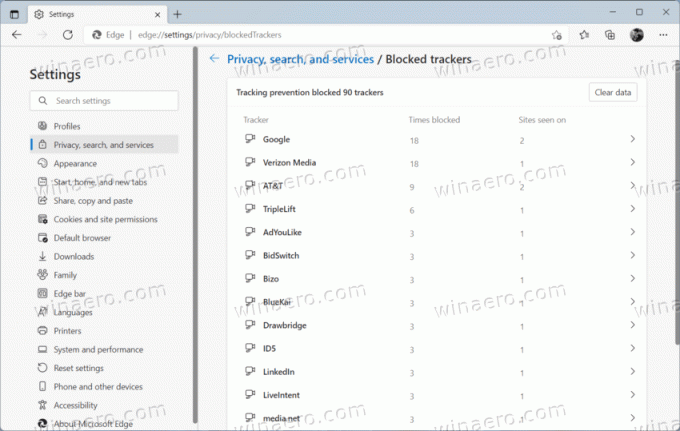
In Edge 98, attualmente disponibile per i test pubblici nel canale Canary, Microsoft ha sostituito i "tracker bloccati" con "aziende di monitoraggio degli annunci" leggermente più esplicite.

Una nuova formulazione potrebbe motivare gli utenti a prestare maggiore attenzione alla propria privacy e a saperne di più sulle aziende che invadono la privacy.
La sezione "Società di monitoraggio degli annunci" in Microsoft Edge
All'interno della sezione "Società di tracciamento degli annunci" gli utenti possono ora filtrare l'elenco delle società di tracciamento. L'ordinamento è disponibile per più visti, alfabetico, bloccato e consentito.
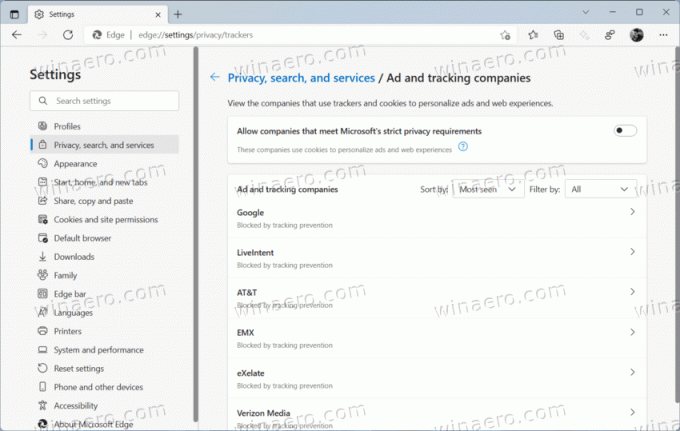
Rigorosi requisiti di privacy
Un altro cambiamento è che gli utenti possono ora consentire alle aziende che soddisfano i "rigorosi requisiti di privacy" di Microsoft di personalizzare annunci ed esperienze web. È interessante notare che questo interruttore è attivo per impostazione predefinita, ma gli utenti possono disattivarlo e disabilitarlo.
C'è un piccolo pulsante con un punto interrogativo con una breve spiegazione di come funziona l'elenco delle eccezioni. Include anche un collegamento "Ulteriori informazioni", sebbene attualmente conduca alla pagina principale del sito Web di Edge Insider. Presumiamo che Microsoft lo sostituirà con una pagina di informativa sulla privacy una volta che la funzionalità sarà disponibile per più utenti.
Nel caso te lo fossi perso, Microsoft Edge ha recentemente ricevuto un nuovo tracker delle prestazioni che può tenere d'occhio le schede e suggerire come migliorare le prestazioni e ridurre il carico di risorse. Come la sezione web tracker migliorata, il monitoraggio delle prestazioni è disponibile per un sottoinsieme di addetti ai lavori Edge nel canale Canary.

